内容提要:本文讲解一个ps文字沿路径排列精彩案例来巩固加深我们对文字沿路径排版的认识和理解.
路径文字就是将文字按照之前路径设置的形状来排列, 可以使用这种方法制作出很多不一样又有趣的组合文字效果。
关于ps文字沿路径排列的基本操作,我们在之前已经编写过教程:http://www.ittribalwo.com/article/2816.html,本文再次给大家分享一个PS文字沿路径排列的有趣案例。
1) 打开一张人物图像,单击钢笔工具, 在人物图像上通过单击和拖曳, 绕着人物身体绘制出一条曲线路径,接着单击横排文字工具 ,在路径起点位置单击,出现光标闪烁效果,如下图所示。
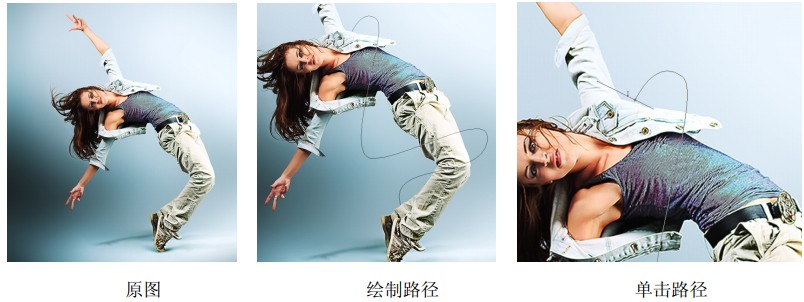
2)在路径上输入相应文字,然后将文字全部选中,按下快捷键 Ctrl+T,打开“字符”面板, 设置文字的颜色为深棕色, 接着在 “图层” 面板上单击鼠标右键, 在打开的快捷菜单中,选择“混合选项”命令,打开 “图层样式”对话框,勾选“描边”复选框,设置相应选项,如下图所示。
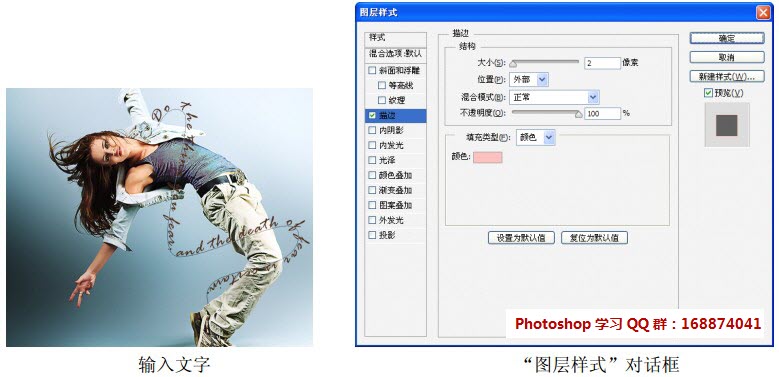
3)完成“图层样式”对话框设置后,单击“确定”按钮,即可将文字应用描边效果,在“图层”面板中,单击“添加图层蒙版”按钮 ,添加图层蒙版到文字图层中,如下图所示。
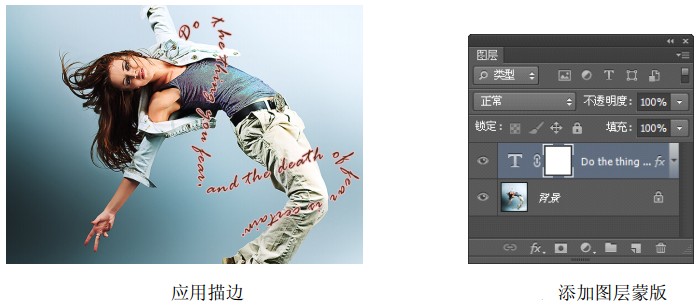
4)单击橡皮擦工具 ,在路径文字上涂抹,将部分文字擦除,如下图所示。
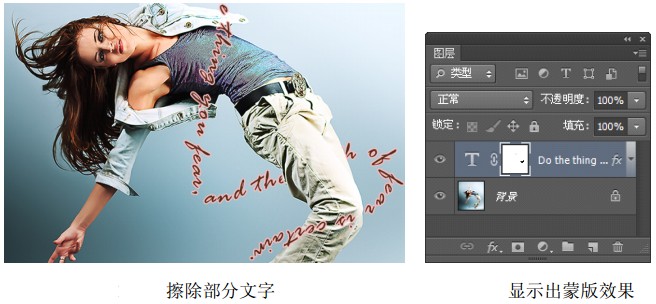
到此,一个完整的ps文字沿路径排列案例效果就做完了。如果大家还想学习更多的Photoshop知识,可以登陆网站:http://www.itblw.com/video/list.html,在线观看或下载视频学习。







